
SketchUp fortsättningslektion 6I fortsättningskursens sjätte lektion går vi igenom en enkel funktion som låter oss dela upp linjer i flera segment. Sedan ser vi hur vi kan fästa material på cylinderformer. Därefter går vi igenom hur vi kan installera och använda några av SketchUps många tillägg, små extraprogram som kan lägga till nya verktyg och funktioner. Vi tittar även på hur vi kan skära hål i böjda former samt hur vi kan skapa böljande naturformer med hjälp av verktygen i knappsamlingen Sandbox. Innehåll: Funktion: Divide. Fäst ett texturmaterial på en cylinderform. Skapa ett Google-konto. Extensions: Example Ruby Scripts (Point at Center). Extensions: Eneroth Fractal Terrain Eroder (skapa skrovliga ytor). Extensions: Bezier Curve Tool (skapa osymmetriska bågar). Extensions: CLF Simple Loft (skapa veckade ytor). Extensions: Shapes - En meny med vanliga former. Skapa komplexa former med funktionen Intersect Faces. Intersect Faces With Selection. Gör hål i böjda ytor med Intersect. Intersect Faces With Model. Intersect Faces With Context. Om verktygssamlingen Sandbox. Sandbox: From Scratch och Smoove. Skapa ojämn terräng med From Scratch och Smoove. Skapa soffdynor med Smoove. Sandbox: From Contours. Sandbox: Stamp och Drape. Sandbox: Skapa en sandstrand med From Contours. Sandbox: Skapa tyg med From Contours.
1. Funktion: DivideDet finns en enkel funktion som låter oss dela upp en linje i segment. Det är inget som används särskilt ofta, men när den väl behövs kan den bespara oss både tid och huvudbry. 1. Välj Select och högerklicka på linjen du vill dela upp i segment. 2. Välj Divide i menyn som visas. 3. När du nu flyttar pekaren visas röda punkter längs linjen. Det är inte punkterna du ska räkna, utan linjerna mellan dem. Det är så många segment den hela linjen kommer att delas upp i. Klicka när du är nöjd. (Du kan även skriva hur många segment du vill ha och trycka på Enter.) Vi ska se hur funktionen används.
Exempel: Funktionen DivideJag ritar en fyrkant vars sidor är 1500 mm långa (funktionen har dock inga krav på hur formen ska se ut; den fungerar på alla linjer).
Om jag nu vill dela den här fyrkanten på mitten så är det ju enkelt: Jag använder Line och för pekaren längs fyrkantens linje tills jag hittar mittpunkten. Då kan jag klicka...
... och dra en linje tvärs över ytan.
Då är ju den stora ytan delad i två. Men om jag vill dela upp ytan i tre lika stora delar istället för två så finns det ingen färdig punkt jag kan använda. I så fall skulle jag t ex kunna använda Tape Measure och placera två stödlinjer eller måttpunkter med 500 millimeters mellanrum längs någon av fyrkantens sidor (eftersom sidorna i det här fallet ju är 1500 mm långa). Då skulle jag kunna dra två linjer tvärs över ytan som skulle dela upp den i tre lika stora delar. Fast om jag vill dela upp ytan i exempelvis 17 lika stora delar skulle det bli betydligt krångligare. Det är här funktionen Divide kommer in.
(Jag ångrar bort linjen jag just drog fram.) Jag högerklickar med Select på en av fyrkantens sidor...
... och kan då välja Divide i menyn som visas. Divide betyder ju "dela upp".
Nu visas röda punkter längs linjen, och en etikett vid pekaren talar om hur många segment linjen är på väg att delas i. Det är alltså inte punkterna du ska räkna, utan linjerna mellan punkterna. I det här fallet är jag på väg att dela upp sidan i två linjer (eller segment) som blir 750 mm långa vardera. Men om jag flyttar på pekaren...
... så ökar jag antalet segment. Nu visas linjen uppdelad i tre lika stora delar om 500 mm...
... och om jag flyttar pekaren ytterligare så delas linjen upp i ännu fler segment, här fem.
Om man vill dela upp en linje i många segment så kan det bli krångligt att ange det genom att flytta pekaren. Då kan man istället helt enkelt skriva antalet segment man vill ha och trycka på Enter...
... så verkställs uppdelningen av linjen. Här har linjen alltså delats upp i tio segment. Varje segments ändar markeras med punkter längs linjen. (Om du inte ser några punkter längs linjen efter du delat upp den kan det hända att du använder en stil där rutan Endpoints är avbockad. Du hittar den rutan om du öppnar stilen i paletten Styles och går in i kategorin Edge Settings. Punkterna måste dock inte vara synliga, utan de är bara ett sätt att tydliggöra segmentens ändar.)
Nu kan jag klicka med Line på någon av segmentens ändar...
... och använda dem som startpunkter för nya linjer.
Jag ska dela upp en till linje (och Divide fungerar på alla sorters linjer, inte bara de som omsluter en form). Jag högerklickar med Select på fyrkantens övre linje...
... och väljer Divide.
Jag flyttar pekaren tills jag har 10 segment. Då klickar jag...
... så verkställs uppdelningen. Nu kan jag använda de nya segmentens ändar för att rita linjer från dem med.
På så vis kan man alltså snabbt och enkelt dela upp en linje i så många delar man vill.
| ||||||||||||